- Autor Abigail Brown [email protected].
- Public 2023-12-17 06:59.
- Modificat ultima dată 2025-01-24 12:21.
Ce trebuie să știți
- Deschide Run din meniul Start sau Aplicații. Tastați diskmgmt.msc și apăsați Enter. Gestionarea discurilor se va deschide.
- Alternativ, apăsați WIN+ X și selectați Gestionare disc.
- Sau deschide Task Manager prin Ctrl+ Shift+ Esc și accesați Fișier > Run noua sarcină. Introduceți diskmgmt.msc și selectați OK.
O modalitate rapidă de a deschide utilitarul Disk Management în Windows este din linia de comandă. Gestionarea discurilor este îngropată în mai multe straturi adânc, așa că poate fi util să aveți o modalitate mai rapidă de a accesa acest super-instrument pentru hard disk-uri și alte dispozitive de stocare. Urmați acești pași simpli pentru a porni Gestionarea discurilor din linia de comandă în Windows 11, Windows 10, Windows 8, Windows 7, Windows Vista sau Windows XP.
Nu este confortabil să lucrezi cu comenzi? De asemenea, puteți deschide gestionarea discurilor din instrumentul de gestionare a computerului din Windows. (Acest lucru este ușor și rapid, totuși, promitem!)
Cum se deschide Gestionarea discurilor cu o comandă
Folosirea comenzii Disk Management durează doar câteva secunde după ce ați aflat cum se face.
-
În Windows 11/10/8, deschideți Run din meniul Start sau din ecranul Aplicații (sau consultați secțiunea O metodă mai rapidă… din partea de jos a paginii pentru un metodă mai rapidă pentru deschiderea acestui instrument).
În Windows 7 și Windows Vista, selectați Start.
În Windows XP și versiuni anterioare, accesați Start și apoi Run.
Tot ce faci în acest pas este să accesezi o parte a Windows care vă va permite să utilizați comanda pentru Gestionarea discurilor pentru a căuta și a deschide instrumentul, așa cum veți vedea în pasul următor. Poate părea ciudat că există mai multe moduri de a face acest lucru, dar fiecare versiune de Windows funcționează puțin diferit.
-
Tastați următoarea comandă de gestionare a discurilor în caseta de text:
diskmgmt.msc
Apoi, apăsați tasta Enter sau apăsați OK, în funcție de unde ați rulat comanda.

Image Din punct de vedere tehnic, deschiderea Gestionării discurilor din Prompt de comandă ar necesita să deschideți programul Prompt de comandă (ceea ce puteți face dacă doriți; funcționează în același mod). Cu toate acestea, rularea unui program executabil precum diskmgmt.msc din caseta de căutare sau Run realizează același lucru.
Din punct de vedere tehnic, diskmgmt.msc nu este „comanda de gestionare a discurilor”, mai mult decât orice executabil al oricărui instrument fără linie de comandă este o „comandă”. În sensul cel mai strict, diskmgmt.msc este doar comanda Run pentru program.
-
Așteptați până se deschide Gestionarea discurilor. Ar trebui să fie imediat, dar ar putea dura câteva momente pentru ca întregul program să se încarce.
Acum că este deschis, îl puteți folosi pentru a schimba literele unității, a partiționa o unitate, a formata o unitate și multe altele.
Metoda pe care o utilizați pentru a deschide Gestionarea discurilor nu schimbă ceea ce puteți face cu el. Cu alte cuvinte, toate aceleași funcții există indiferent de metoda de comandă rapidă pe care o utilizați, fie că este vorba de promptul de comandă, caseta de dialog Run, Managementul computerului sau chiar Windows Explorer.
O metodă mai rapidă în Windows 11, 10 și 8
Folosiți o tastatură sau un mouse cu Windows 11, 10 sau 8? Dacă da, deschiderea Gestionării discului prin meniul Power User este chiar mai rapidă decât prin comanda Run.
Apăsați doar pe WIN+ X pentru a afișa meniul, apoi faceți clic pe Gestionare disc. În Windows 8.1 și versiunile ulterioare, funcționează și făcând clic dreapta pe butonul Start.
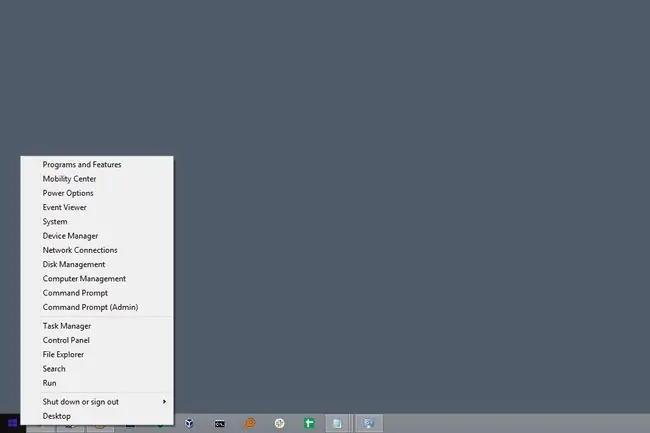
În Windows 10, puteți, de asemenea, să executați diskmgmt.msc direct din interfața Cortana, ceea ce este drăguț dacă sunteți obișnuit să îl folosiți deja pentru a executa comenzi.
O altă modalitate de a utiliza comanda Disk Management este din Task Manager. Aceasta cu siguranță nu este o metodă mai rapidă decât procedura descrisă mai sus, dar ar putea fi singura opțiune dacă întâmpinați probleme la afișarea desktopului sau la deschiderea meniurilor.
Pentru a face acest lucru, deschideți Managerul de activități prin Ctrl+ Shift+ Esc și accesați Fișier > Run noua sarcină. Introduceți diskmgmt.msc și selectați OK.
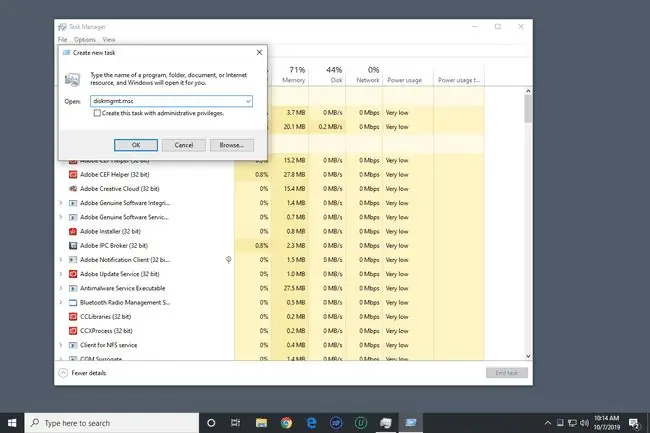
Metoda Task Manager este exact aceeași cu utilizarea casetei de dialog Run. Dacă comparați cele două casete, veți observa că arată aproape la fel, deoarece accesați aceeași funcție în Windows: linia de comandă.
Întrebări frecvente
Cum deschid promptul de comandă din File Explorer?
Pentru a deschide promptul de comandă din File Explorer, selectați bara de adrese, tastați cmd > Enter.
Cum deschid Setări din promptul de comandă?
În promptul de comandă, tastați start ms-settings: și apăsați Enter pentru a lansa imediat aplicația Setări.






